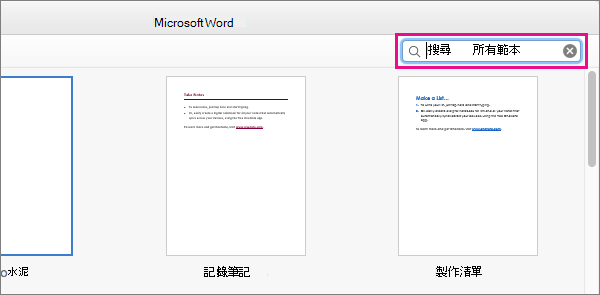無論您要為學校建立書籍專案或為活動建立摺頁冊,請考慮使用 發佈範本集合中提供的摺頁冊範本。 您可以自定義摺頁冊樣本以符合您的需求。 為了獲得最佳結果,請先自定義範本,然後再開始撰寫專案。 如此一來,如果文件中的數據表或其他物件不適合,清理工作就會變少。
使用範本建立摺頁冊
-
移至 [檔案] > [新增]。
-
在搜尋方塊中輸入 摺頁 冊,然後選取搜尋圖示。
-
當您找到要使用的範本時,請選取該範本,然後選擇 [ 建立]。
-
按兩下 [檔案 > 儲存複本 以儲存您的摺頁冊。
若要列印摺頁冊,請移至 [檔案 > 列印]。 摺頁冊範本的設計目的是要確保當您將頁面順序和方向列印在紙張的正反兩面,沿著 短 邊緣翻轉時,其順序和方向會正確無誤。
如果您有雙面印表機,只要列印檔即可。 如果您有單面印表機:
-
移至 [檔案] > [列印]。
-
將設定變更為 [雙面手動列印]。
-
單面列印。
-
出現提示時,移除列印的頁面,然後放回輸入匣。
重要: 記下列印頁面的側邊和方向,並據此翻轉。 如有疑問,只要列印 4 頁做為測試。 因此,如果您弄錯了,只會浪費一張紙。
-
移至 [檔案] > [從範本新增]。
-
在視窗右上角,輸入 摺頁冊 ,您會在其中看到 [搜尋所有範本]。 您可以從 templates.office.com 找到數個選項。
-
當您找到您要使用的範本時,請按兩下該範本,或者選取範本並按一下 [建立]。
-
範本會下載到 Word,您就可以開始使用您的摺頁冊。
-
按兩下 [檔案 > 另存新檔 ] 以儲存您的摺頁冊。
附註: 如果您要列印摺頁冊,請按兩下 [ 檔案 > 列印]。 摺頁冊範本的設計目的是要確保當您將頁面順序和方向列印在紙張的正反兩面,沿著 短 邊緣翻轉時,其順序和方向會正確無誤。